Handledningen innehåller instruktioner för att åtgärda följande DISM-fel: "Scratch-katalogstorleken kan vara otillräcklig för att utföra den här operationen. Detta kan orsaka oväntat beteende. Använd alternativet /ScratchDir för att peka på en mapp med tillräckligt skraputrymme". Rekommenderad storlek är 1024 MB. (Fel 5)"
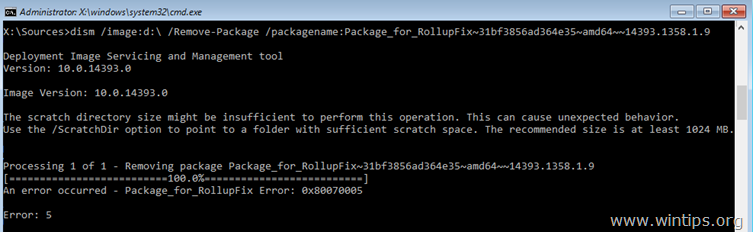
Ovanstående fel kan visas när du kör ett DISM-kommando från Windows Recovery Environment -> Kommandotolken, i Windows 10, 8 eller 7 OS.
Så här åtgärdar du DISM-felet: Storleken på skrapkatalogen kan vara otillräcklig för att utföra denna operation.
För att lösa felet "Scratch-katalogstorleken kan vara otillräcklig för att utföra den här operationen" i DISM, måste du ange en skrapkatalog på enheten som innehåller mappen "Windows".
1. Genom att använda DIR (t.ex. "dir D:") eller BCDEDIT-kommandot, ta reda på vilken enhet som finns i Windows-mappen.
2. Till exempel, om mappen "Windows" finns på enheten "D:", navigera sedan till Windows-enheten genom att skriva dess enhetsbeteckning (t.ex. D: )
3. Skapa en ny mapp och döp den till "Scratch" genom att skriva detta kommando:
- mkdir D:\Repa
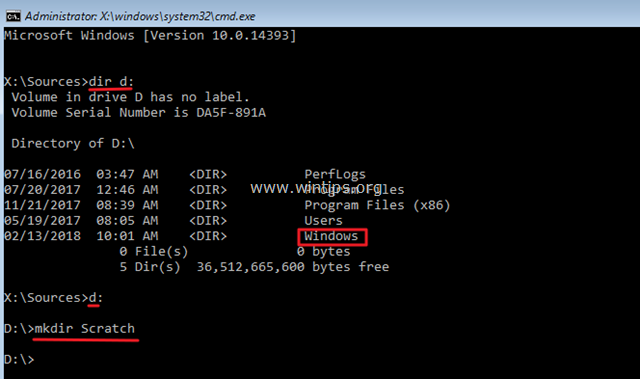
4. Lägg sedan till "/ScratchDir:D:\Repa" alternativ, på DISM-kommandot: *
Exempel nr 1:
– Om du vill reparera offline-Windows-avbildningen genom att använda kommandot DISM, måste du skriva det här kommandot:
- DISM /Bild:D:\ /ScratchDir:D:\Scratch /Cleanup-Image /Restorehealth
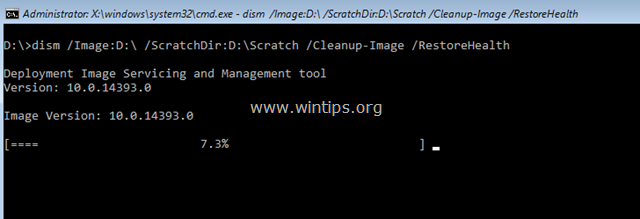
Exempel nr 2:
– Om du vill återställa ditt system, efter en misslyckad Windows-uppdatering genom att använda kommandot DISM, skriv sedan:
- DISM /Bild:D:\ /ScratchDir:D:\Scratch /Cleanup-Image /RevertPendingActions
Exempel nr 3:
– Om du vill ta bort ett specifikt uppdateringspaket, genom att använda kommandot DISM, skriv sedan:
- dism /bild:D:\ /ScratchDir:D:\Scratch /Remove-Package /PackageName: Package_for_RollupFix~31bf3856ad364e35~amd64~~16299.192.1.9
* Notera: Ändra enhetsbeteckningen D enligt ditt fall.
Det är allt! Låt mig veta om den här guiden har hjälpt dig genom att lämna din kommentar om din upplevelse. Gilla och dela den här guiden för att hjälpa andra.
Efter att ha försökt återställa väntande åtgärder dyker upp fel 123 att inte kunna komma åt bilden, bredvid disken har d Windows-katalogen i den. Jag har också hittat ett antal paket som kan leda till att systemet misslyckas, men jag har inte dem, så vad kan du rekommendera?